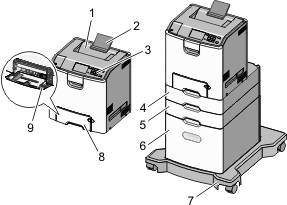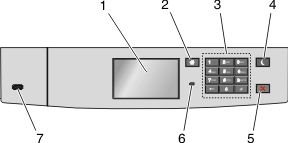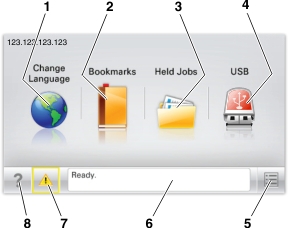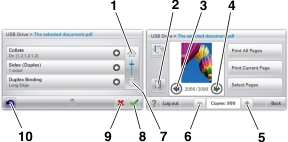Choix d'un emplacement pour l'imprimante
 | AVERTISSEMENT—RISQUE DE BLESSURE : l’imprimante pèse plus de 18 kg. L'intervention d'au moins deux personnes est donc nécessaire pour la soulever sans risque. |
Lorsque vous choisissez un emplacement pour l'imprimante, faites en sorte de laisser suffisamment d'espace pour ouvrir les tiroirs, les capots et les portes. Si vous envisagez d'installer des accessoires, prévoyez l'espace nécessaire. Important :
Installez l'imprimante à proximité d'une prise de courant correctement mise à la terre et facile d'accès.
Assurez-vous que la pièce est aérée conformément à la dernière révision de la norme ASHRAE 62 ou de la norme 156 du Comité technique CEN.
Prévoyez une surface plane, stable et propre.
Veuillez suivre les instructions suivantes :
Nettoyer, sécher et enlever la poussière ;
Tenir à l'écart des agrafes et des trombones.
Ne pas être exposer directement aux courants d'air provenant des appareils de climatisation, des chauffages ou des ventilateurs.
Ne doit pas être exposer directement aux rayons du soleil, à un taux d'humidité élevé ou à des variations de températures ;
Respecter la température et l'humidité relative recommandées dans n'importe quelles conditions.
Température ambiante
15.6-32,2° C (60-90°F)
Température de stockage
De -40 à 40°C (-40 à 104 °F)
Pour que l'imprimante soit correctement ventilée, l'espace recommandé autour d'elle est le suivant :
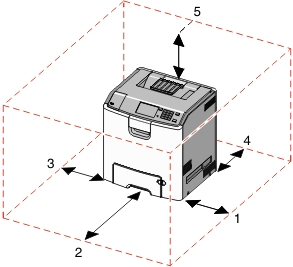
1
Volet de droite
100 mm (3,9 po)
2
Avant
400 mm (15,7 po)
3
Volet de gauche
150 mm (5,9 po)
4
Arrière
100 mm (3,9 po)
5
Haut
150 mm (5,9 po)